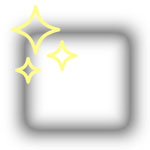
Windows11 でウィンドウやタスクバーの透明効果を無効にする方法を解説します。
Windows11では、タスクバーや一部のウィンドウ背景に透明効果が適用され、背景が透けて見えるようになりました。近未来的で美しい表現ですが、パソコンへの負荷は少なからず増加します。
パソコンのスペックが低い場合は動作が重くなる原因となりますが、十分なスペックがあればほとんど影響はないでしょう。
少しでも動作を軽くしたいという方は、透明効果をオフにしてみましょう。
透明効果とは?
具体的に透明効果とはどのようなものか画像で紹介します。
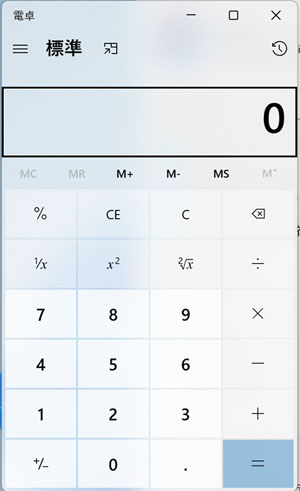
透明効果が有効だと、上図のように背景が透けてすりガラスのようになっています。
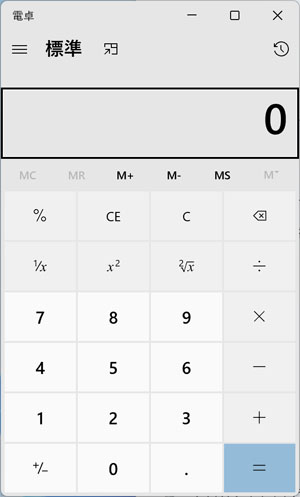
透明効果を無効にすると、背景が透けなくなります。
透明効果が有効だとスタイリッシュで見た目がかっこいいという恩恵があり、無効にすると端末への負荷が若干軽減されます。
透明効果をオフにする方法

スタートメニューを開き、設定を開きます。
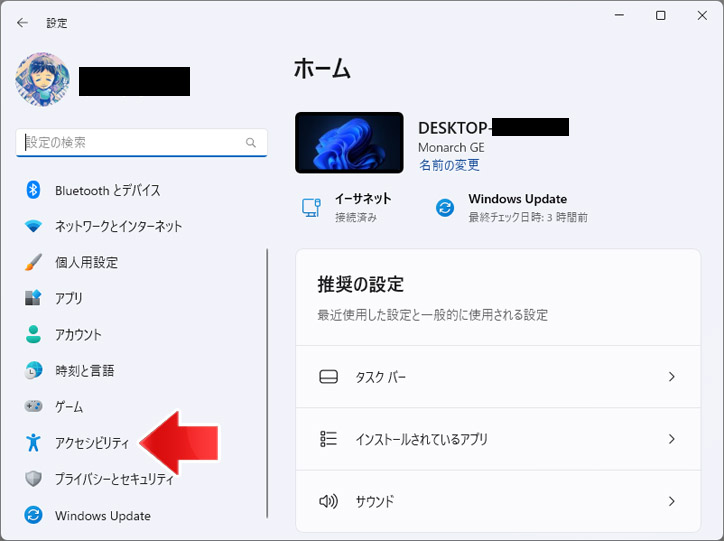
左メニューより、アクセシビリティを選択します。
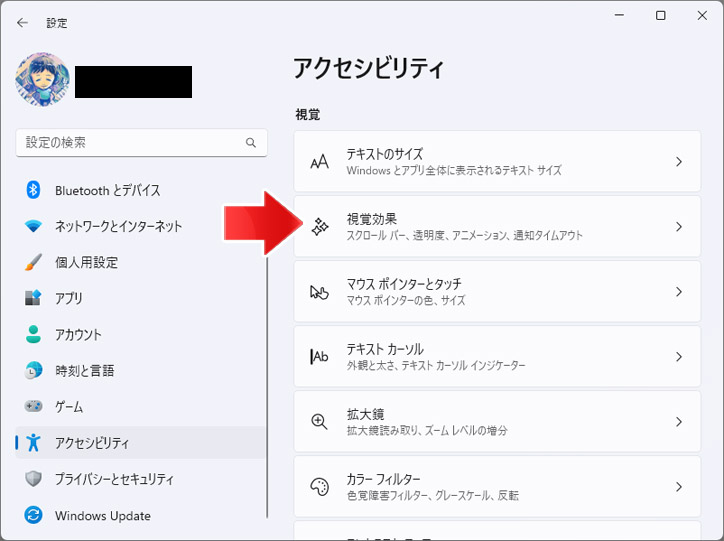
視覚効果ボタンを押します。
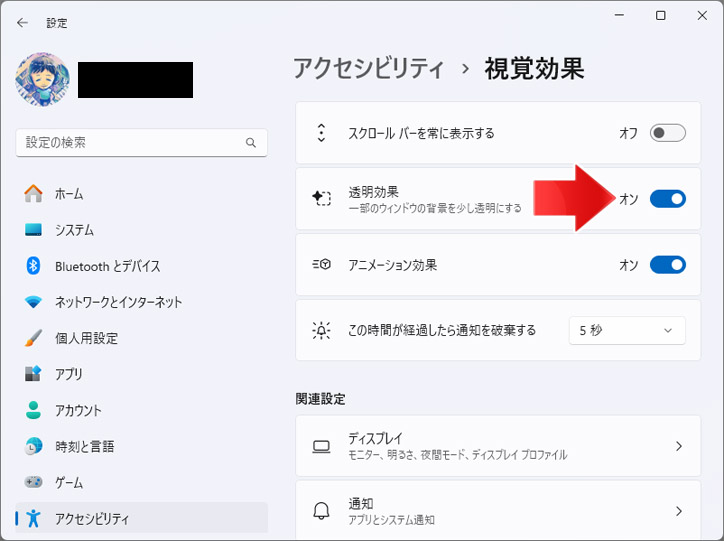
透明効果のスイッチをオフにします。設定は即時反映されます。
透明効果オフのメリットとデメリット
メリット
- スペックが低いパソコンでのパフォーマンス改善
- バッテリーもちの改善
- 視認性アップ
透明効果をオフにすると、わずかですがパフォーマンスの向上やバッテリー持ちの改善が期待できます。
また、透明効果によって内容が見づらいという方は、オフにする事によって視認性の向上に繋がります。
デメリット
- 視覚的な美しさはなくなる
透明効果で近未来的な表現を演出しているのが Windows11 ですが、オフにすると視覚的な魅力が損なわれると感じるかもしれません。
関連記事
アニメーションを無効にする事でも、若干不可を軽減する事ができます。

